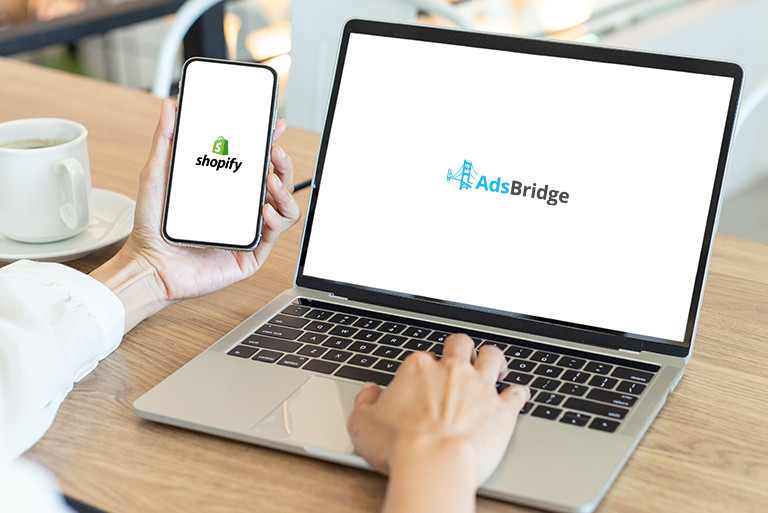Эта инструкция предназначена для интеграции скриптов отслеживания Adsbridge на стороне e-commerce. С ее помощью вы сможете отслеживать заказы, пришедшие по ссылке рекламной кампании Adsbridge. Пожалуйста, обратите внимание, что скрипт предназначен только для отслеживания конверсий.
Перейдем к настройке на стороне AdsBridge:
Шаг 1. Создание источника трафика. Если у вас есть конкретный источник трафика, с которым вы работаете, вы можете его выбрать из шаблонов или создать самостоятельно. Более подробно о настройке
Шаг 2. Создание оффера. В случае работы с SHOPIFY, оффером будет выступать ссылка на ваш магазин.
Поле с “Расширенными наcтройками” заполнять не стоит, так как в данном случае работа с Партнерской сетью не предусмотрена.
Шаг 3. Создание домена. Для корректной работы кампании необходимо добавить в ????????? сабдомен с доменов как у вашего сайта (поддомен может отличаться) и выбрать его в настройках кампании. Системный домен не подходит под такой тип настройки. Более подробно читайте здесь.
Шаг 4. Создание кампании.
? Итогом создания кампании будет трекинговая ссылка, которую необходимо разместить на источнике трафика.
После создания кампании на AdsBridge переходим в SHOPIFY
- Зайдите в свой аккаунт, нажмите на Online Store, после чего откроется раздел “Themes“. Перейдите в раздел “Actions” и нажмите Edit code.

- Вы увидите поле theme.liquid, в нем необходимо поставить скрипт “view” в разделе header и Сохранить.

- Перейдите в настройки в левом нижнем углу. Раздел “Checkout“, затем прокрутите страницу вниз и поставьте скрипт “checkout ” в поле. Также сохраните его.

Вот и все. Вы выполнили интеграцию.
Обратите внимание! Для получения скриптов необходимо обратиться к аккаунт менеджеру.